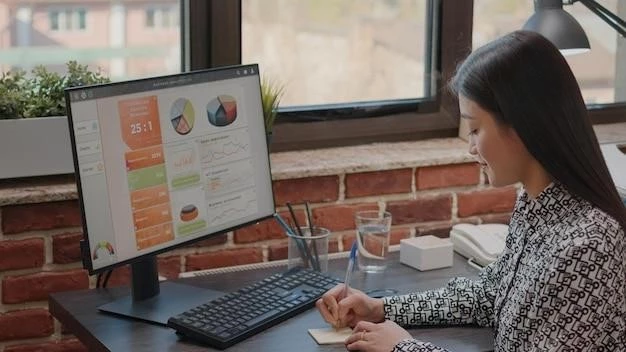План создания дашборда в Excel
Успешное создание дашборда в Excel требует последовательных действий⁚ подготовка данных, создание сводной таблицы, добавление графиков и диаграмм, вставка ключевых показателей, настройка фильтров и автоматизация обновления данных․
Подготовка данных
Этап подготовки данных – важнейший шаг при создании дашборда в Excel․ На данном этапе необходимо провести обработку и очистку исходных данных и привести их в удобный для анализа формат․ Исходные данные могут быть получены из различных источников, таких как базы данных, CRM-системы, отчётность․ Критически важно удостовериться в точности и целостности данных перед началом работы․
Перед началом работы с данными стоит выявить основные параметры и ключевые показатели, необходимые для анализа․ Это важно для дальнейшего построения сводных таблиц, графиков и диаграмм․ Также необходимо определить, какие именно показатели будут отображаться на дашборде и влиять на принятие управленческих решений․
Важным шагом на этапе подготовки данных является их структурирование и форматирование․ Убедитесь, что все необходимые данные находятся в одном рабочем листе или связаны между собой, чтобы избежать проблем в дальнейшем анализе и визуализации информации․
Необходимо привести данные в удобный для работы формат, проверить и исправить возможные ошибки, заполнить пропуски или аномальные значения․ Это позволит избежать искажений в результате анализа и повысить точность и достоверность составляемого дашборда․
Создание сводной таблицы
Сводная таблица – эффективный инструмент для суммирования, группировки и анализа данных в Excel․ Для создания сводной таблицы необходимо выбрать диапазон данных и затем использовать функцию ″Сводные таблицы″ в разделе ″Вставка″․ Здесь можно определить строки, столбцы и значения для анализа․
При создании сводной таблицы следует обратить внимание на выбор агрегирующих функций, таких как сумма, среднее, количество и др․ Эти функции помогут в расчёте ключевых показателей и общей динамики данных․ Также важно определить фильтры, чтобы можно было анализировать данные по различным критериям․
Сводные таблицы позволяют быстро и наглядно увидеть связи и зависимости между различными параметрами данных․ Они позволяют эффективно проводить анализ информации, выявлять тренды, сравнивать результаты и делать выводы․
После создания сводной таблицы можно настраивать форматирование, добавлять итоги по строкам и столбцам, изменять расположение данных․ Важно не только собрать данные в таблицу, но и адаптировать их к удобному и информативному представлению для дальнейшего использования в дашборде․
Добавление графиков и диаграмм
Графики и диаграммы играют важную роль в визуализации данных на дашборде в Excel․ Для добавления графиков необходимо выбрать данные, которые вы хотите отобразить, затем перейти в раздел ″Вставка″ и выбрать тип графика⁚ столбчатую диаграмму, круговую диаграмму, линейный график и другие․
Важно подобрать подходящий тип графика для ваших данных, которой наилучшим образом передаст информацию и поможет визуализировать тенденции и динамику данных․ Графики не только улучшают восприятие информации, но и помогают быстро выявлять закономерности и отклонения․
При добавлении диаграмм стоит обратить внимание на правильное подписывание осей, добавление легенды, выбор цветовой гаммы․ Это повысит понимание данных и делает дашборд более привлекательным для пользователей․
Для достижения максимальной информативности рекомендуется комбинировать различные типы графиков и диаграмм на одном дашборде, что позволит увидеть данные с разных ракурсов и получить максимум информации․ Графики и диаграммы в сочетании с таблицами и ключевыми показателями делают дашборд мощным инструментом для аналитики․
Вставка ключевых показателей
Добавление ключевых показателей на дашборд в Excel позволяет выделить самую важную информацию и сделать её легко воспринимаемой․ Для вставки ключевых показателей можно использовать функцию ″Условное форматирование″ или создать формулы для расчёта необходимых значений․
Ключевые показатели могут быть представлены в виде чисел, процентов, графиков или статусов, отражающих состояние бизнес-процессов․ Важно выбрать те показатели, которые наилучшим образом отражают текущее состояние дел и позволяют быстро принимать решения․
При вставке ключевых показателей желательно дать пользователям возможность быстро оценить текущую ситуацию и сравнивать показатели с установленными целями или предыдущими периодами․ Это поможет выявить отклонения и требующие внимания области бизнеса․
Помимо числовых показателей, ключевые показатели также могут быть представлены в виде индикаторов производительности или цветовых шкал, что позволяет быстро оценить ситуацию и принять решения․ Выбор формы представления ключевых показателей зависит от специфики данных и целей дашборда․
Настройка фильтров
Настройка фильтров – важный шаг при создании дашборда в Excel, который позволяет пользователям анализировать данные по различным критериям․ Для удобства использования дашборда необходимо предусмотреть настройку фильтров по разным параметрам, таким как дата, регион, продукт и другие․
Добавление фильтров позволяет пользователям быстро фокусироватся на нужных им данных, учитывая их индивидуальные потребности․ Это повышает удобство работы с дашбордом и позволяет быстро находить необходимую информацию;
При настройке фильтров следует учитывать специфику анализируемых данных и потребности пользователей․ Возможно использование различных типов фильтров, включая выпадающие списки, ползунки, фильтры по условиям и т․д․, чтобы обеспечить максимальную гибкость в выборе данных․
Необходимо также обеспечить удобство использования фильтров, чтобы пользователи могли легко настраивать параметры анализа данных согласно своим потребностям․ Хорошо настроенные фильтры помогут улучшить функциональность и эффективность дашборда в Excel․
Автоматизация обновления данных
Автоматизация обновления данных – необходимый шаг для поддержания актуальности информации на дашборде в Excel․ Для этого можно использовать различные методы, такие как связывание данных с внешними источниками, создание запросов или использование макросов․
Автоматизация процесса обновления данных позволяет сэкономить время и уменьшить риск ошибок при внесении информации вручную․ При этом необходимо убедиться в правильной синхронизации данных, чтобы дашборд отображал актуальную информацию в режиме реального времени․
Для обновления данных с регулярной периодичностью можно настроить автоматические обновления, задать расписание обновлений или установить оповещения о необходимости обновления данных․ Это позволит поддерживать дашборд в актуальном состоянии без постоянного вмешательства пользователя․
Использование автоматизации обновления данных обеспечивает эффективную работу с дашбордом, обеспечивает точность и своевременность информации․ Таким образом, пользователи всегда могут оперировать актуальными данными и принимать обоснованные управленческие решения․